Содержание
- 2. Начало работы с отчетами сводных таблиц Содержание курса Обзор. Превращение данных в осмысленную информацию Урок. Заставьте
- 3. Начало работы с отчетами сводных таблиц Обзор. Превращение данных в осмысленную информацию Лист содержит много данных,
- 4. Начало работы с отчетами сводных таблиц Цели курса Использование отчета сводной таблицы для анализа и суммирования
- 5. Начало работы с отчетами сводных таблиц Урок Заставьте данные работать на вас
- 6. Начало работы с отчетами сводных таблиц Заставьте данные работать на вас Представьте себе лист Excel, содержащий
- 7. Начало работы с отчетами сводных таблиц Просмотр исходных данных Прежде чем начинать работать с отчетом сводной
- 8. Начало работы с отчетами сводных таблиц Просмотр исходных данных Имена полей для отчета образуются из заголовков
- 9. Начало работы с отчетами сводных таблиц Просмотр исходных данных Наконец, не должно быть пустых столбцов внутри
- 10. Начало работы с отчетами сводных таблиц Начало работы Здесь описывается начало работы с отчетом сводной таблицы.
- 11. Начало работы с отчетами сводных таблиц Начало работы Здесь описывается начало работы с отчетом сводной таблицы.
- 12. Начало работы с отчетами сводных таблиц Основы работы с отчетом сводной таблицы Вот, что вы увидите
- 13. Начало работы с отчетами сводных таблиц Основы работы с отчетом сводной таблицы Вы создаете отчет сводной
- 14. Начало работы с отчетами сводных таблиц Построение отчета сводной таблицы Теперь вы готовы создать отчет сводной
- 15. Начало работы с отчетами сводных таблиц Создание отчета сводной таблицы Теперь вы готовы создать отчет сводной
- 16. Начало работы с отчетами сводных таблиц Создание отчета сводной таблицы Серая таблица на левом рисунке представляет
- 17. Начало работы с отчетами сводных таблиц Создание отчета сводной таблицы Не имеет значения, был ли флажок
- 18. Начало работы с отчетами сводных таблиц Создание отчета сводной таблицы Вот так. Щелкнув кнопкой мыши всего
- 19. Начало работы с отчетами сводных таблиц Просмотр продаж по странам Теперь вы знаете, на какую сумму
- 20. Начало работы с отчетами сводных таблиц Просмотр продаж по странам Используя поле Страна в качестве фильтра
- 21. Начало работы с отчетами сводных таблиц Просмотр продаж по странам Используя поле Страна в качестве фильтра
- 22. Начало работы с отчетами сводных таблиц Просмотр продаж по датам Данные из исходного источника содержат столбец
- 23. Начало работы с отчетами сводных таблиц Просмотр продаж по датам Данные из исходного источника содержат столбец
- 24. Начало работы с отчетами сводных таблиц Сведение отчета Хотя отчет сводной таблицы содержит ответы на ваши
- 25. Начало работы с отчетами сводных таблиц Сведение отчета Хотя отчет сводной таблицы содержит ответы на ваши
- 26. Начало работы с отчетами сводных таблиц Сохранена ли возможность перетаскивания полей? Если вы предпочитаете создавать отчет
- 27. Начало работы с отчетами сводных таблиц Сохранена ли возможность перетаскивания полей? Если вы предпочитаете создавать отчет
- 28. Начало работы с отчетами сводных таблиц Упражнения для практического занятия Создание области макета отчета сводной таблицы.
- 29. Начало работы с отчетами сводных таблиц Контрольный вопрос 1 После создания отчета сводной таблицы нельзя изменить
- 30. Начало работы с отчетами сводных таблиц Контрольный вопрос 1. Ответ: Неправильно. Можно вносить изменения по мере
- 31. Начало работы с отчетами сводных таблиц Контрольный вопрос 2 Что такое поля сводной таблицы? (Выберите один
- 32. Начало работы с отчетами сводных таблиц Контрольный вопрос 2. Ответ: Столбцы из исходных данных. Заголовки столбцов
- 33. Начало работы с отчетами сводных таблиц Контрольный вопрос 3 В списке полей сводной таблицы можно определить,
- 34. Начало работы с отчетами сводных таблиц Контрольный вопрос 3. Ответ: Правильно. Поля, используемые в отчеты, помечены
- 35. Начало работы с отчетами сводных таблиц Краткий справочник Сводку задач, рассматриваемых в данном курсе, см. вкратком
- 37. Скачать презентацию








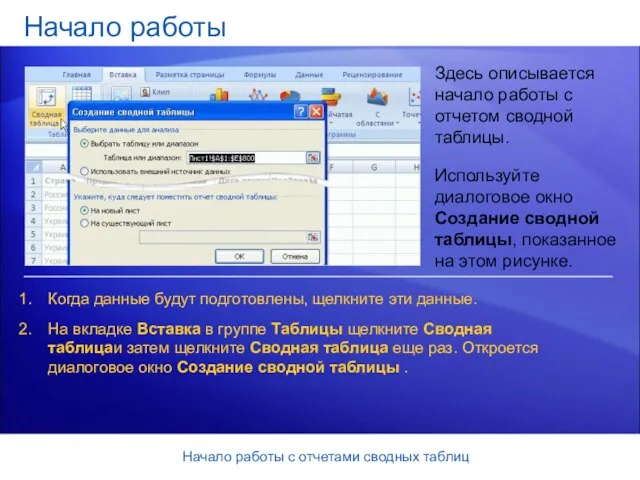
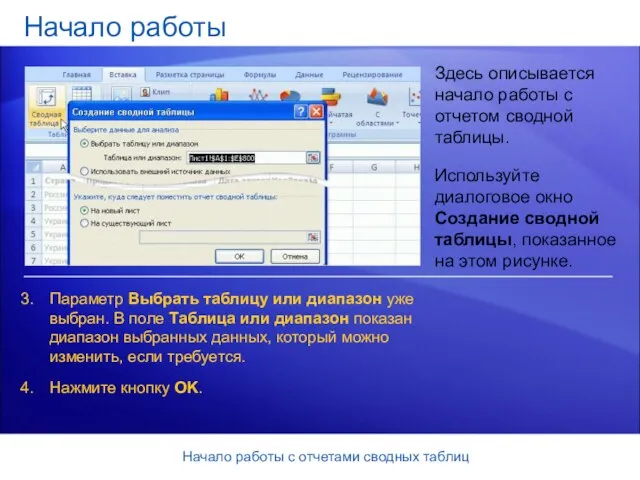
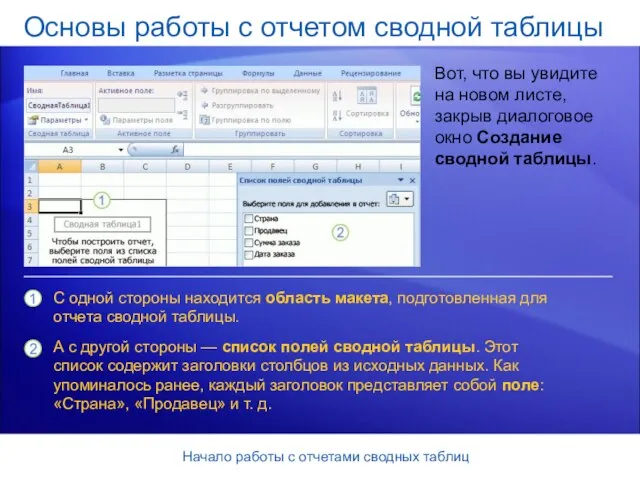
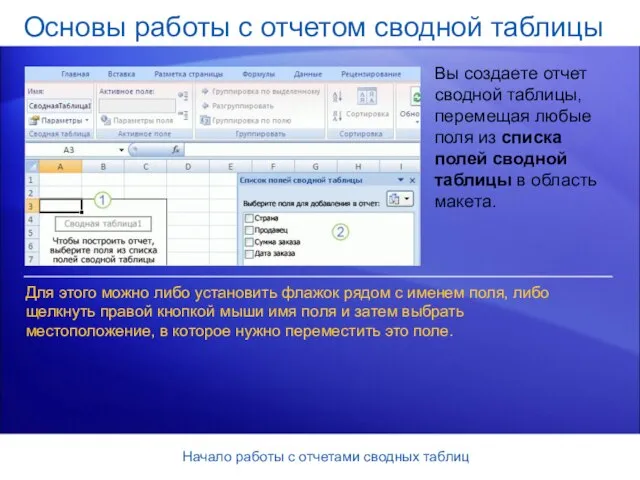









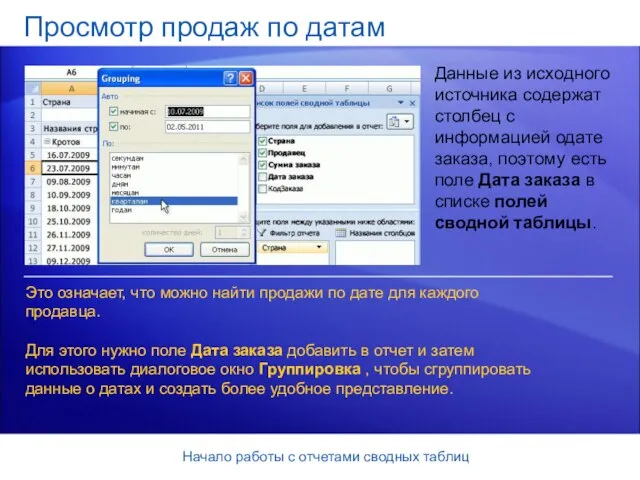



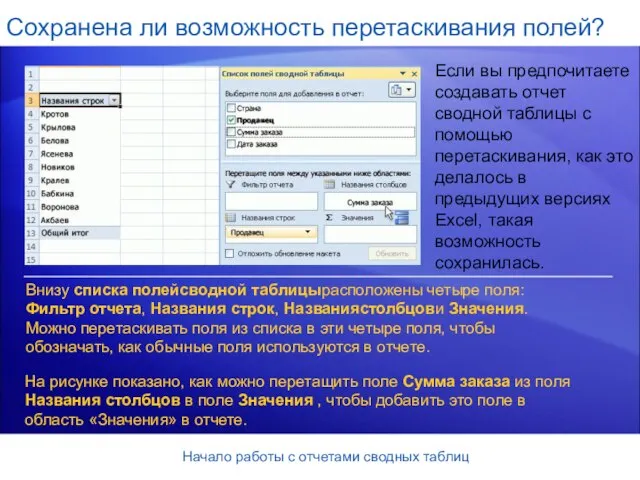








 Генеральный план застройки Воронежа
Генеральный план застройки Воронежа Представление статистических информационных ресурсов органам государственной властиРеспублики Башкортостан
Представление статистических информационных ресурсов органам государственной властиРеспублики Башкортостан конки для размещения на сайтах клиентов в карточках товара
конки для размещения на сайтах клиентов в карточках товара винкс
винкс Грантообразующие организации, принципы их деятельности, возможности и перспективы совместной работы
Грантообразующие организации, принципы их деятельности, возможности и перспективы совместной работы Общая психология
Общая психология РЕКЛАМА В СОЦИАЛЬНОЙ СЕТИ «VKONTAKTE.RU» Кириченко Александр Григорьевич - генеральный директор интернет-медиахолдинга «Alliance5» Тел.:+38 (0
РЕКЛАМА В СОЦИАЛЬНОЙ СЕТИ «VKONTAKTE.RU» Кириченко Александр Григорьевич - генеральный директор интернет-медиахолдинга «Alliance5» Тел.:+38 (0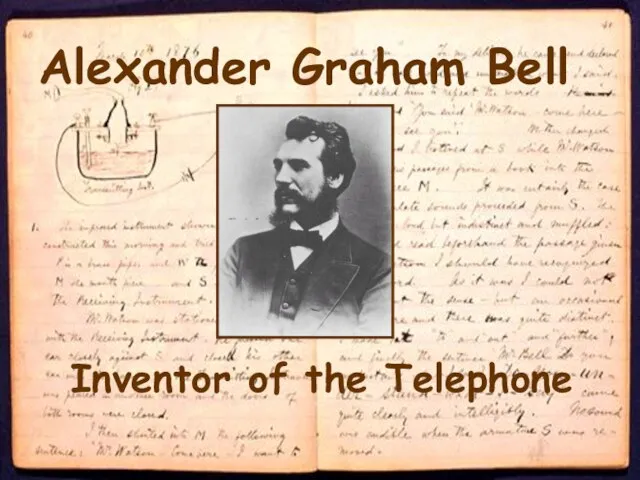 Alehander Graham Bell
Alehander Graham Bell Возникновение и развитие великой игры
Возникновение и развитие великой игры Презентация на тему Паспорт комнатных растений
Презентация на тему Паспорт комнатных растений Санкт-Петербург – один из самых красивых городов мира. Он стоит на реке Неве.
Санкт-Петербург – один из самых красивых городов мира. Он стоит на реке Неве. Презентация на тему Автокресло
Презентация на тему Автокресло Аудит учёта операций с денежными средствами и финансовыми вложениями. Лекция 10
Аудит учёта операций с денежными средствами и финансовыми вложениями. Лекция 10 Маслодельная промышленность
Маслодельная промышленность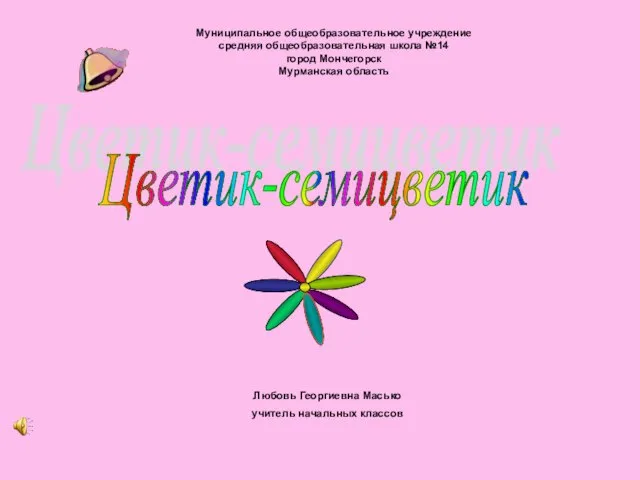 Цветик-семицветик
Цветик-семицветик AllTOPоптовый центр
AllTOPоптовый центр Соц_Пр_УЛ_2013.ppt
Соц_Пр_УЛ_2013.ppt ПРЕЗЕНТАЦИЯ УСЛУГ АГЕНТСТВА СОЗДАТЕЛЬ
ПРЕЗЕНТАЦИЯ УСЛУГ АГЕНТСТВА СОЗДАТЕЛЬ Праздник Осени (1 класс)
Праздник Осени (1 класс) Этапы развития науки генетики
Этапы развития науки генетики Ручные инструменты для обработки древесины
Ручные инструменты для обработки древесины Уважаемые налогоплательщики! Не позднее 30 апреля необходимо представить декларацию 3-НДФЛ
Уважаемые налогоплательщики! Не позднее 30 апреля необходимо представить декларацию 3-НДФЛ _без названия
_без названия 2011
2011 Прямолинейное и криволинейное движение. Движение тела по окружности
Прямолинейное и криволинейное движение. Движение тела по окружности Презентация по организации профессиональной уборки административно-бытовых зданий
Презентация по организации профессиональной уборки административно-бытовых зданий Квалификация преступлений против собственности
Квалификация преступлений против собственности Курс «Взаимодействие с заинтересованными сторонами и планирование деятельности в соответствии со стандартом AA1000 SES»
Курс «Взаимодействие с заинтересованными сторонами и планирование деятельности в соответствии со стандартом AA1000 SES»